Instal Ghost dengan Softaculous
Jika Anda ingin menginstal contoh baru Ghost di akun cPanel Anda, Anda dapat melakukannya dengan sangat mudah dengan Softaculous. Softaculous adalah penginstal otomatis untuk cPanel yang dapat menginstal otomatis lebih dari 266 skrip yang berguna. Ini adalah alat yang sangat mengagumkan.
Catatan: jika Softaculous saat ini tidak tersedia di akun cPanel Anda (Pelanggan shared hosting mendapatkannya secara default), Anda dapat meminta untuk menginstalnya oleh staf pendukung kami yang ramah dan membantu!
Untuk memulai:
-
Masuk ke cPanel untuk domain
-
Navigasikan ke Perangkat Lunak bagian dan klik Pemasang Aplikasi Softaculous
-
Di bidang pencarian di sudut kiri atas menu navigasi, cari 'hantu', dan tekan tombol Enter ketika itu terisi
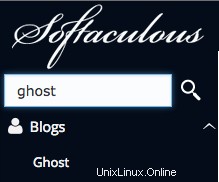
-
Klik tombol Pasang tab
-
Pada layar Instal di bagian Pengaturan Perangkat Lunak, lakukan hal berikut:
-
Protokol dapat dibiarkan tidak berubah kecuali Anda memiliki sertifikat SSL yang diinstal pada domain atau lebih memilih awalan 'www' untuk alamat situs
-
Pilih domain target Anda dari menu tarik-turun Pilih Domain
-
Jika Anda ingin menginstal perangkat lunak di root domain Anda, biarkan 'Di Direktori' kosong, jika tidak, masukkan nama direktori relatif ke folder domain
-
-
Di bagian Setelan Blog, tambahkan nama blog Anda dan deskripsinya di tempat yang kosong, dan tambahkan email Anda ingin digunakan sebagai email Administrator untuk rekening di kosongkan juga
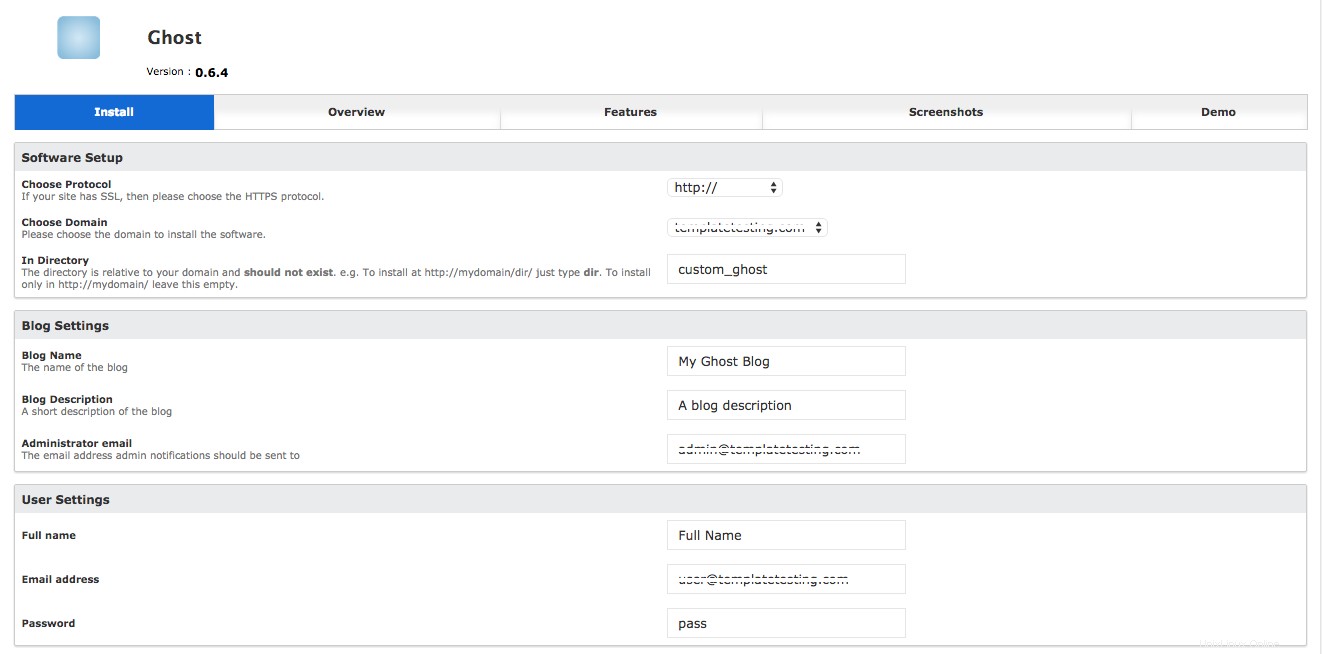
-
Di bagian Setelan Pengguna, tambahkan nama lengkap dan alamat email . Anda serta sandi untuk akun Ghost baru
-
Centang kotak di bagian Catatan untuk mengonfirmasi bahwa Anda telah membaca catatan Hantu yang tersedia (dan periksa URL yang disediakan bagian tersebut)
-
Pengaturan Database dapat dibiarkan dengan default, kecuali jika Anda ingin awalan tabel database yang berbeda atau data sampel yang diimpor
-
Klik tanda tambah Opsi Lanjutan untuk menurunkan opsi; konfigurasikan Opsi Lanjutan sesuai keinginan Anda
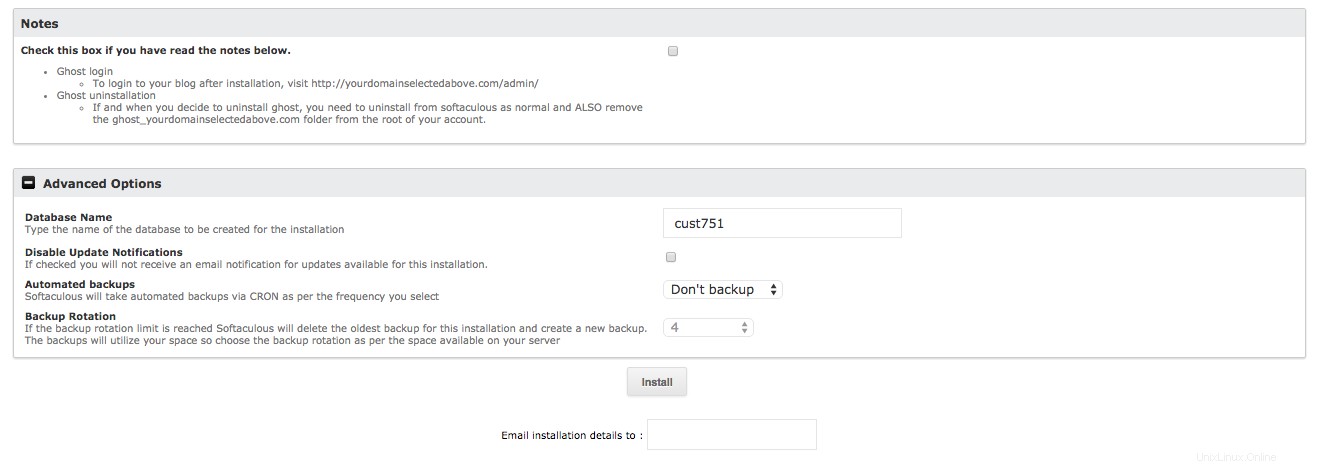
-
Di samping teks 'Detail pemasangan email:', dan di kotak teks kosong, tambahkan alamat email Anda
-
Klik tombol Pasang tombol
Instal Ghost Secara Manual
Catatan: taktik yang dirinci di bawah HANYA berfungsi untuk rencana bersama. Jika Anda memiliki VPS/Cloud atau Dedicated server, jangan takut... hubungi kami saja. Kami akan menyiapkan server Anda untuk perubahan Ghost.
Siapkan Akun Anda Untuk Hantu
Catatan: Anda sekarang dapat menggunakan Ghost dalam subfolder, tetapi Anda tidak dapat menggunakan folder "ghost" atau Anda akan merusaknya!
-
Masuk ke akun cPanel Anda dan buat database
-
Anda perlu mengetahui nama database, pengguna database, dan kata sandi untuk pengguna database saat menginstal Ghost
Untuk keperluan dokumen ini, kami akan menggunakan 'user_dbname', 'user_dbuser' dan 'dbpassword' sebagai contoh.
Catatan: Anda akan memerlukan akses shell, yang biasanya diaktifkan secara default, untuk menyelesaikan instalasi Ghost.
Instal Ghost
-
Buat folder tempat Anda dapat menginstal Ghost
Catatan: Karena SSH diperlukan di langkah selanjutnya, kami akan memandu proses menggunakan SSH. Folder tidak boleh berada dalam folder public_html Anda dan harus ada di area yang tidak dapat diakses web dari ruang hosting web Anda. -
cd /home/user
-
mkdir hantu
-
Melalui tautan unduhan di http://ghost.org;dapatkan versi sumber Ghost saat ini
-
Tempatkan kode sumber Ghost di folder yang baru dibuat
-
cd hantu
-
wget --no-check-certificate https://ghost.org/zip/ghost-0.4.2.zip
-
unzip ghost-0.4.2.zip
-
rm -f ghost-0.4.2.zip
Tingkatkan Ghost
-
Jika Anda memasang Ghost untuk pertama kalinya, lewati bagian ini dan lanjutkan ke Memasang Ghost
-
Untuk tujuan instruksional kami, kami akan menganggap instalasi Ghost kami terletak di /home/user/ghost
Sangat disarankan agar Anda memiliki cadangan yang tepat sebelum memutakhirkan perangkat lunak atau skrip apa pun, termasuk Ghost. -
cd /home/user/ghost
-
rm -fr inti node_modules app.js
-
wget --no-check-certificate https://ghost.org/zip/ghost-0.4.2.zip
-
unzip -o ghost-0.4.2.zip
-
npm install --production
-
ln -s index.js app.js
-
mkdir -p tmp
-
sentuh tmp/restart.txt
Konfigurasikan Ghost untuk Situs Web dan Basis Data Anda
Ghost memberikan contoh file konfigurasi yang akan kita gunakan sebagai template. Di mana Anda baru saja menginstal sumber Ghost, buat salinan file konfigurasi contoh ke satu Ghost yang akan digunakan.
-
cp config.example.js config.js
-
Buka config.js dan navigasikan ke bagian Produksi sehingga Anda dapat membuat beberapa perubahan:
-
url:- setel ini ke URL lengkap untuk ghost yang sudah selesai (seperti url:'http://blog.domain.tld'
-
mail:- jika Anda ingin mengonfigurasinya, lihat file config.example.js untuk detailnya (sekitar baris 13-26), jika tidak, biarkan kosong
-
database:- atur detail database Anda sebagai berikut sebagai contoh
database:{ klien:'mysql ', koneksi:{host:'127.0.0.1 ', pengguna:'user_dbuser ', kata sandi:'dbpassword ', basis data:'nama_pengguna ', rangkaian karakter:'utf8 ' },
-
debug:- kami menyarankan agar ini tetap disetel ke 'false'
-
Catatan: server:bagian harus disimpan, tetapi tidak perlu disesuaikan.
Instal Ketergantungan Ghost
-
npm instal mysql
-
npm install --production
Catatan: Anda akan melihat kesalahan tentang sqlite3 pada langkah 1.2; gagal untuk dikompilasi. Ini normal dan harus diabaikan. Sqlite3 tersedia melalui modul node.js yang tersedia secara global sebagai gantinya.
-
Buat symlink berikut (untuk mengonfigurasi aplikasi node.js untuk server): ln -s index.js app.js
-
Buat direktori tmp untuk aplikasi node.js agar Ghost dapat berfungsi dengan baik:mkdir tmp
-
Untuk memulai ulang Ghost di masa mendatang:sentuh /home/user/ghost/tmp/restart.txt
-
Buka direktori public_html untuk domain yang akan menjadi hosting Ghost (jika akun hosting web tidak memiliki apa pun di dalamnya, ini mungkin public_html di root akun Anda):cd /home/user/public_html
-
Buat file bernama .htaccess (pastikan untuk menyertakan titik di awal) dan beri tahu server web untuk menggunakan Ghost dengan menempatkan yang berikut di file .htacces:
Penumpang Diaktifkan pada produksi PassengerAppRoot /home/user/ghost SetEnv NODE_ENVSetEnv NODE_PATH /usr/lib/node_modules
Ghost sekarang harus diinstal. Silakan dan buat pengguna administrasi untuk Ghost dengan mengunjungi http://blog.domain.tld/admin/ (jika url:disetel ke http://blog.domain.tld), yang akan meminta Anda untuk membuat pengguna admin untuk Hantu.
Anda dapat berhenti di sini untuk pengaturan standar. Jika Anda tertarik dengan beberapa konfigurasi atau menggunakan SQLite, baca terus....
Beberapa Konfigurasi, SQLite, dan lainnya
Ghost juga mendukung SQLite untuk backend database, bersama dengan beberapa konfigurasi. Misalnya, Anda dapat menyiapkan konfigurasi pengembang dengan database SQLite untuk pengujian. Dalam file config.js dari sebelumnya, kami hanya meminta Anda menyesuaikan konfigurasi produksi.
Untuk menyiapkan konfigurasi alternatif:
Buka config.js di editor favorit Anda dan di bagian pengembangan:atur database:porsi ke:
database:{ klien:'sqlite3', koneksi:{ nama file:path.join(__dirname, '/content/data/mytesting.db') },
Nama file about relatif terhadap direktori yang diinstal, jadi dalam hal ini adalah /home/user/ghost/content/data/mytesting.db
-
Pada file .htaccess dari sebelumnya sesuaikan baris NODE_ENV untuk pengembangan, yang dapat Anda lakukan untuk konfigurasi apa pun di file config.js, pastikan itu cocok dengan nama dari file itu
File baru akan terlihat seperti:Penumpang Diaktifkan pada
PassengerAppRoot /home/user/ghost
Pengembangan SetEnv NODE_ENV
SetEnv NODE_PATH /usr/lib/node_modules -
Jika blog Anda sudah berjalan, mulai ulang untuk menerapkan konfigurasi baru secara otomatis:sentuh /home/user/ghost/tmp/restart.txt
-
Kunjungi blog Anda, yang seharusnya sekarang menggunakan konfigurasi alternatif
Catatan: semua pengaturan tersimpan di database, jadi jangan heran kalau tampilannya seperti blog yang baru diinstal. Cukup kembalikan perubahan pada file .htaccess dan mulai ulang Ghost lagi untuk mengembalikannya.
Back Up Ghost
Ghost memang menyediakan fitur pencadangan yang belum sempurna, tetapi perlu diketahui bahwa pencadangan hanya terdiri dari teks. Item biner seperti gambar tidak disertakan . Untuk tujuan misalnya, kami akan menganggap hantu terletak di http://blog.domain.tld.
-
Jelajahi http://blog.domain.tld/ghost/debug/
-
Klik tombol Ekspor tombol
-
Pilih lokasi yang aman untuk menyimpan cadangan Anda
Hantu Berperilaku Sangat Aneh
Gambar dan tautan rusak, lembar gaya tidak ada, dll.
Apakah Anda menginstal Ghost ke sub-direktori, dengan sesuatu seperti Wordpress diinstal di atasnya? Jika demikian, file .htaccess di atas instalasi hantu kemungkinan besar menyebabkan masalah. Buka file .htaccess yang Anda buat untuk Ghost, dan tambahkan baris ini di bagian atas, lalu simpan file:
Mesin Tulis Ulang mati
Pembaruan pada Tema Hantu Tidak Ditampilkan
Karena Ghost berjalan sebagai proses yang terus-menerus untuk jangka waktu tertentu, Ghost hanya perlu dimulai ulang agar perubahan diterapkan. Untuk melakukannya, cukup:
sentuh /home/user/ghost/tmp/restart.txt
Ingat bahwa jalur di atas hanyalah sebuah contoh, Anda harus menyentuh file tmp/restart.txt di bawah instalasi hantu Anda yang sebenarnya.